ps歐美流行黃褐色淡調(diào)效果
時(shí)間:2024-03-05 18:01作者:下載吧人氣:39
素材圖片主色以黃綠色為主,轉(zhuǎn)為黃褐色是非常簡(jiǎn)單的。把黃綠色轉(zhuǎn)為橙黃色并調(diào)淡,暗部增加一些紅褐色,再柔化處理即可。
最終效果


1、打開素材圖片,創(chuàng)建可選顏色調(diào)整圖層,對(duì)綠色進(jìn)行調(diào)整,參數(shù)設(shè)置如圖1,效果如圖2。這一步把背景中的綠色轉(zhuǎn)為黃綠色。
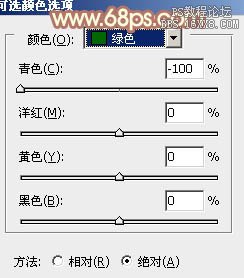
<圖1>

<圖2>
2、創(chuàng)建可選顏色調(diào)整圖層,對(duì)黃色進(jìn)行調(diào)整,參數(shù)設(shè)置如圖3,確定后把圖層不透明度改為:60%,效果如圖4。這一步把背景部分的黃綠色調(diào)淡一點(diǎn)。
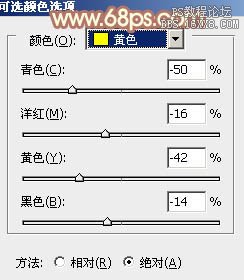
<圖3>

<圖4>
3、再創(chuàng)建可選顏色調(diào)整圖層,對(duì)黃、綠、中性色進(jìn)行調(diào)整,參數(shù)設(shè)置如圖5- 7,效果如圖8。這一步把圖片主色轉(zhuǎn)為黃褐色。
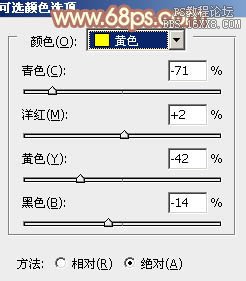
<圖5>
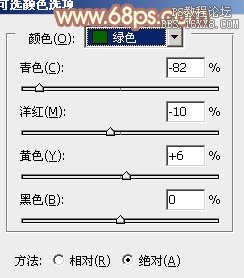
<圖6>
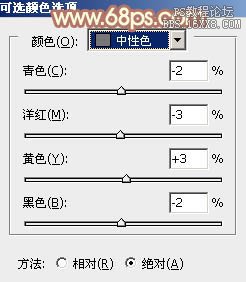
<圖7>

<圖8>
4、創(chuàng)建曲線調(diào)整圖層,對(duì)RGB、紅、藍(lán)通道進(jìn)行調(diào)整,參數(shù)設(shè)置如圖9- 11,效果如圖12。這一步適當(dāng)增加圖片亮度,暗部增加紅褐色。
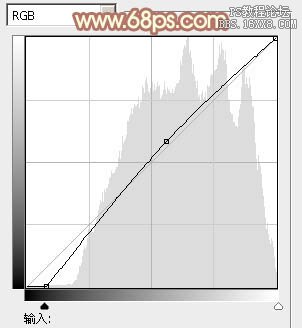
<圖9>
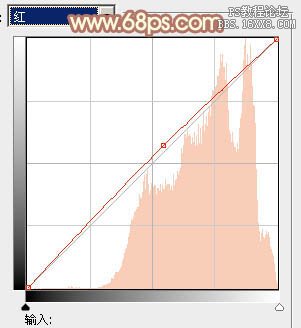
<圖10>
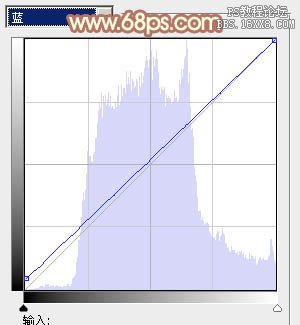
<圖11>

<圖12>
5、創(chuàng)建色彩平衡調(diào)整圖層,對(duì)陰影、中間調(diào)、高光進(jìn)行調(diào)整,參數(shù)設(shè)置如圖13- 15,效果如圖16。這一步加強(qiáng)圖片高光及暗部顏色。
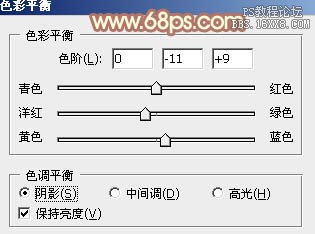
<圖13>

<圖14>
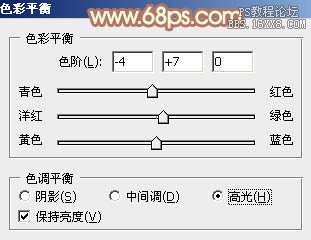
<圖15>
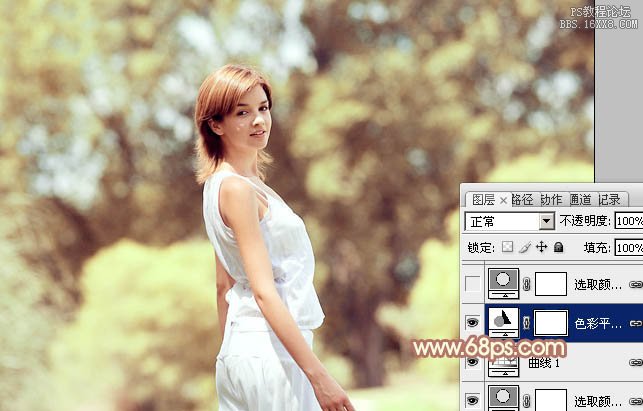
<圖16>
6、創(chuàng)建可選顏色調(diào)整圖層,對(duì)紅、黃、白進(jìn)行調(diào)整,參數(shù)設(shè)置如圖17- 19,效果如圖20。這一步主要給圖片增加紅色。

<圖17>
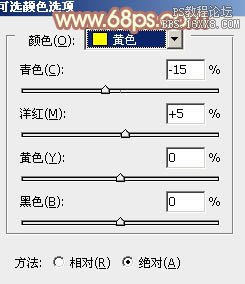
<圖18>
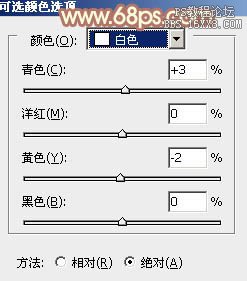
<圖19>

<圖20>
7、按Ctrl+ J 把當(dāng)前可選顏色調(diào)整圖層復(fù)制一層,不透明度改為:30%,效果如下圖。
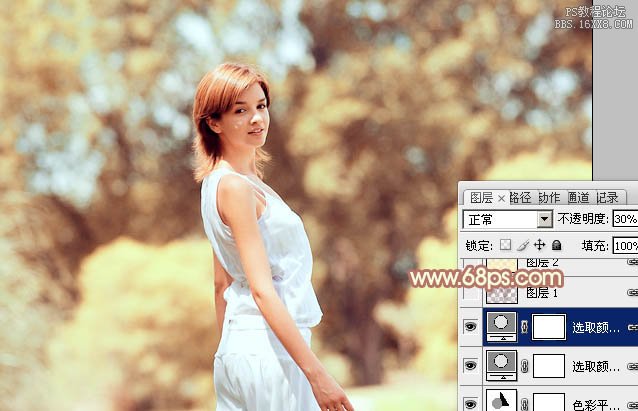
<圖21>
8、按Ctrl+ Alt + 2 調(diào)出高光選區(qū),按Ctrl + Shift + I 反選,新建一個(gè)圖層填充紅褐色:#894C4A,混合磨改為“濾色”,效果如下圖。這一步增加圖片暗部亮度。
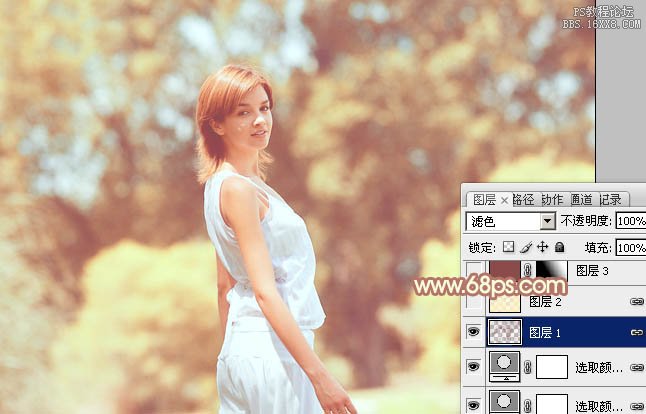
<圖22>
9、按Ctrl+ Alt + 2 調(diào)出高光選區(qū),新建一個(gè)圖層填充淡黃色:#FDF1C3,混合模式改為“濾色”,不透明度改為:30%,效果如下圖。這一步給圖片高光部分增加淡黃色。
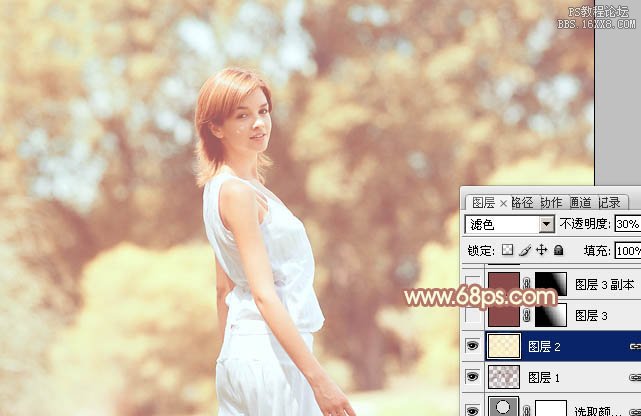
<圖23>
10、新建一個(gè)圖層填充紅褐色:#894C4A,混合模式改為“濾色”,按住Alt鍵添加圖層蒙版,用白色畫筆把右上角部分擦出來,給圖片增加淡紅色高光,效果如下圖。如果覺得高光還不夠明顯,可以把當(dāng)前圖層復(fù)制一層。
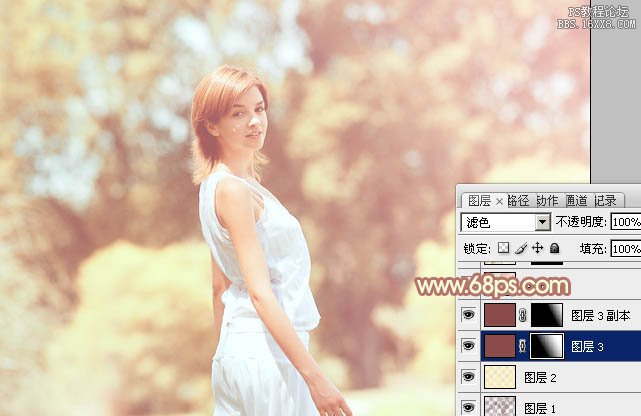
<圖24>
11、新建一個(gè)圖層,按Ctrl+ Alt + Shift + E 蓋印圖層。執(zhí)行:濾鏡 > 模糊 > 動(dòng)感模糊,角度設(shè)置為-45度,距離設(shè)置為150,確定后把圖層混合模式改為“柔光”,不透明度改為:30%,效果如下圖。這一步簡(jiǎn)單把圖片柔化處理。
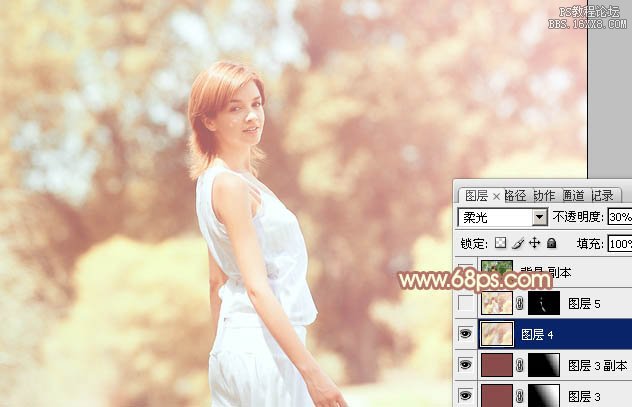
<圖25>
12、新建一個(gè)圖層,按Ctrl+ Alt + Shift + E 蓋印圖層。簡(jiǎn)單給人物磨一下皮,效果如下圖。

<圖26>
最后微調(diào)一下顏色,完成最終效果。

相關(guān)推薦
相關(guān)下載
熱門閱覽
- 1ps斗轉(zhuǎn)星移合成劉亦菲到性感女戰(zhàn)士身上(10P)
- 2模糊變清晰,在PS中如何把模糊試卷變清晰
- 3ps楊冪h合成李小璐圖教程
- 4ps CS4——無法完成請(qǐng)求,因?yàn)槲募袷侥K不能解析該文件。
- 5色階工具,一招搞定照片背后的“黑場(chǎng)”“白場(chǎng)”和“曝光”
- 6軟件問題,ps儲(chǔ)存文件遇到程序錯(cuò)誤不能儲(chǔ)存!
- 7LR磨皮教程,如何利用lightroom快速磨皮
- 8ps液化濾鏡
- 9軟件問題,PS顯示字體有亂碼怎么辦
- 10PS鼠繪奇幻的山谷美景白晝及星夜圖
- 11photoshop把晴天變陰天效果教程
- 12ps調(diào)出日系美女復(fù)古的黃色調(diào)教程
最新排行
- 1室內(nèi)人像,室內(nèi)情緒人像還能這樣調(diào)
- 2黑金風(fēng)格,打造炫酷城市黑金效果
- 3人物磨皮,用高低頻給人物進(jìn)行磨皮
- 4復(fù)古色調(diào),王家衛(wèi)式的港風(fēng)人物調(diào)色效果
- 5海報(bào)制作,制作炫酷的人物海報(bào)
- 6海報(bào)制作,制作時(shí)尚感十足的人物海報(bào)
- 7創(chuàng)意海報(bào),制作抽象的森林海報(bào)
- 8海報(bào)制作,制作超有氛圍感的黑幫人物海報(bào)
- 9碎片效果,制作文字消散創(chuàng)意海報(bào)
- 10人物海報(bào),制作漸變效果的人物封面海報(bào)
- 11文字人像,學(xué)習(xí)PS之人像文字海報(bào)制作
- 12噪點(diǎn)插畫,制作迷宮噪點(diǎn)插畫

網(wǎng)友評(píng)論